アニメーション映像を手軽に作成できるツールとして人気を誇る「VYOND」。
便利な機能が多い反面、価格が少々高めのため「興味はあるけど、高くてなかなか手が出ない…」とお悩みの方も多いのではないでしょうか。
そんな時におすすめなのが、VYONDの無料体験版です。
VYOND無料体験版に登録すると、VYONDのほぼ全ての機能が14日間無料で利用できます。
VYONDの使い心地を購入前にしっかり確認できるので、利用しない手はないですよね。
この記事では、VYOND無料体験版で使える機能と制限される機能、登録方法などについてまとめました。
また、以下のバナーからは稼げる動画クリエイターになるための解説動画を無料でダウンロードできます。フリーランスで動画編集したい方やこれから映像制作を仕事にしていきたい方は、ぜひご活用ください。
目次
VYONDを無料でお試しできる体験版とは

VYOND無料体験版とは、VYONDの正式購入前に14日間無料でVYONDの機能をお試しできるプランです。
作成したデータの書き出しはできませんが、基本的な編集機能や素材はほぼ全て使えるため、VYONDの魅力を余すことなく体験できます。
- VYONDでどんな作品を作れるの?
- 自分にも使いこなせる?
- 機能や操作性はどんな感じ?
こういった疑問をお持ちの方は、VYOND無料体験版を利用することで疑問を解消できるでしょう。
VYONDは一番低額のEssentialプランでも月額約5,000円ほどかかるので、購入前に体験版を使ってお試ししておくのがおすすめです。
VYOND無料体験版の利用条件

VYONDはオンラインサービスですので、無料体験版を含め、利用するにはインターネット環境とパソコン(WindowsまたはMac)が必須です。
利用できるブラウザはGoogle Chrome・Mozilla Firefox・Microsoft Edgeのみとなっています。
Internet ExplorerやSafariなどのブラウザでは動作しませんので注意しましょう。
VYOND無料体験版は、1つのメールアドレスにつき1回までしか利用できません。
また、14日間の体験終了後は有料プランに登録しないと全ての機能が使えなくなります。
体験版と同じメールアドレスで有料プランを契約しないとデータの引き継ぎができないので、覚えておいてくださいね。
VYOND無料体験版でお試しできること

それでは、VYOND無料体験版でお試しできる内容について解説します。
VYONDの体験版は、無料でありながらアニメーション作成に必要な機能をほぼ制限なく使えるのが魅力です。
気になる機能があれば全て使ってみて、機能性や操作性をお試ししてみてくださいね。
基本のアニメーション作成機能が使える
VYOND無料体験版では、有料プランと同様に基本的なアニメーション作成機能がすべて使えます。
ワンクリックでキャラクターの表情や動きを設定でき、初心者でも簡単に高度なアニメーションを制作できるのが魅力です。
キャラクターに物を持たせたり道具を使わせたりといった編集も自由自在。
400以上の動作パターンと表情パターンを組み合わせることで、どんなシーン表現にも対応できるようになっています。
VYOND素材を使える
VYONDに元から入っているアニメーション素材は、無料体験版でもすべて使い放題です。
VYONDには以下のような素材が用意されています。
- 人物
- 動物
- 背景
- 小道具
- グラフ
- テキスト
- 音楽・効果音
老若男女1000種類以上のキャラクターが揃っているほか、インテリアやビジネスツールなどの小道具(オブジェクト)も豊富です。
食べ物・家具・インテリアといった身近なものから映像制作・医療・学校関連といったニッチな小道具まで多彩な素材が用意されているため、あらゆるジャンルのアニメーション制作に対応できるでしょう。
自分で用意した素材をアップロードできる
無料体験版では、自分で用意した素材をVYONDにアップロードして使うこともできます。
アップロードできる素材は以下の4種類です。
- 画像ファイル(JPGまたはPNG)
- サウンドファイル(MP3・WAVE・M4A)
- 映像ファイル(MP4、1ファイルあたり100MBまで)
- フォントファイル(TTF・OTF)
この機能を使えば、自社のロゴや自分で撮った写真なども作品に取り入れられて便利です。
自作の素材を使って、よりオリジナリティのある作品を作ってみましょう。
オリジナルキャラクターを作成できる
VYONDには顔や服装などを設定してオリジナルキャラクターを作れる機能があり、無料体験版でも利用できます。
顔型・髪型・目鼻の形と位置・服装など1つ1つのパーツを豊富な素材の中から選んで設定できるので、誰とも被らない自分だけのキャラクターを作れます。
オリジナルキャラクター作成機能は、VYONDの映像の世界観を保ったままオリジナリティを出せるのがメリットです。
自分のアバターを作って映像に取り入れてみても面白いですね。
もちろん、作成したオリジナルキャラクターに表情や動きをつけることも可能です。
シーントランジッションを付けられる
シーントランジッションとは、映像のシーンとシーンの切り替わりにつけられる効果のことです。
映像が自然に切り替わるようにフェードイン・フェードアウトを設定したり、画角を徐々に引いていくことでカメラのズームアウトのような効果をつけたりできます。
映像にシーントランジッションを追加することでメリハリのある印象になり、視聴者を引きつけられます。
多数のトランジッションがワンクリックで設定できるので、無料体験中にぜひお試しください。
作成したデータを保存できる
無料体験版で作ったデータは、VYOND上に保存できます。
体験期間は14日間あるので、作ったデータを保存しておいて、体験期間中に1つの作品をじっくり作り上げてみるのも良いですね。
無料体験終了後も、保存したデータは180日間VYOND上に保存されます。
180日以内に同じアカウントで有料プランを契約すれば、体験版で作ったデータも引き継げるので安心です。
VYOND無料体験版で制限される機能

ここでは、VYOND無料体験版で制限される機能についてご紹介します。
無料体験版は有料プランに比べて使えない機能がいくつかあります。
制限される機能についてもお試し前に知っておくと安心ですので、ぜひ目を通しておいてくださいね。
MP4・GIF出力はできない
まず、VYOND無料体験版では作った作品をデータとして出力できません。
体験版でお試しできるのはデータの保存まで。
出力機能は有料プランでしか使えないので覚えておきましょう。
体験期間中に作った作品は、期間終了後に有料プランに移行すると出力できるようになります。
プレビュー時にロゴが表示される
無料体験版では、作品のプレビュー時にVYONDのロゴが表示されます。
このロゴ表示は、プレビュー映像を画面録画してデータ保存・利用されるのを防ぐためのものです。
有料プランに移行すると表示されなくなるので安心してくださいね。
また、無料体験中に作品を何らかの形でデータ保存して流用・転載することはNGですので注意しましょう。
シェア機能が使えない
VYONDを契約していない人にも作った映像を見せられる「シェア機能」は、無料体験版では利用できません。
シェア機能を使えば、VYOND上で作成した閲覧用URLを相手に送ることで、データのやり取りをしなくても映像をシェアできます。
映像を書き出してからシェアするより遥かに手軽に作品を共有できるため、制作段階での確認作業を複数人で行う場合などに大変便利です。
無料でのお試しはできませんが、有料プランで使える機能の1つとして覚えておきましょう。
ユーザーサポートが受けられない
VYONDの操作画面は英語表記なので、人によっては使いこなすのが難しいと感じる方もいるでしょう。
そんな時はVYONDの販売店が行なっているユーザーサポートを活用して解決することもできますが、無料体験期間中はサポートが受けられない、または有料ユーザーが優先となることがほとんどです。
VYOND正規パートナーとして販売を行なう日本の会社では、サポートは有料ユーザーが優先です。
無料体験中もサポートを受けられないわけではありませんが、優先度が低いため、受け付けられない可能性も大いにあり得ます。
サポートが受けられない体験期間中は、VYOND販売店が行なっているメールセミナーやウェブセミナーを利用するという手もあります。
VYONDについて解説している無料コンテンツは、ネット上にもたくさんあります。
お試し期間はそういったコンテンツを活用して操作方法を習得しましょう。
VYOND無料体験版の登録方法
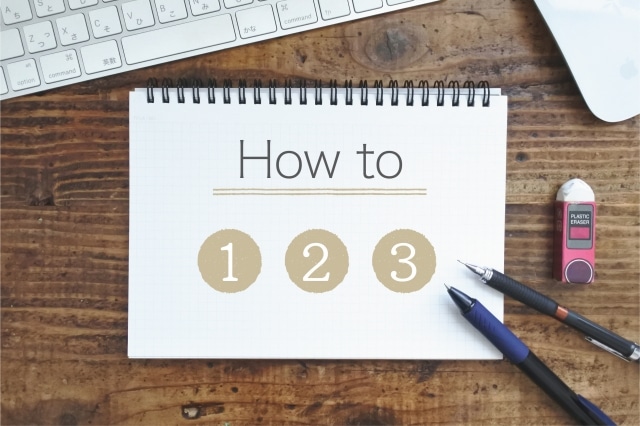
ここでは無料体験版の登録方法を、画像付きでまとめました。
VYOND公式サイトはすべて英語表記なので、ここでは英語の意味や入力内容についても詳しく解説します。
VYOND公式サイトにて「Free Trial」を選択
まずは、VYOND公式サイトにアクセスしましょう。
トップページ右上にある「Free Trial」という青色ボタンをクリックします。
または、トップページの真ん中あたりにある「Try It Free」というボタンでも大丈夫です。
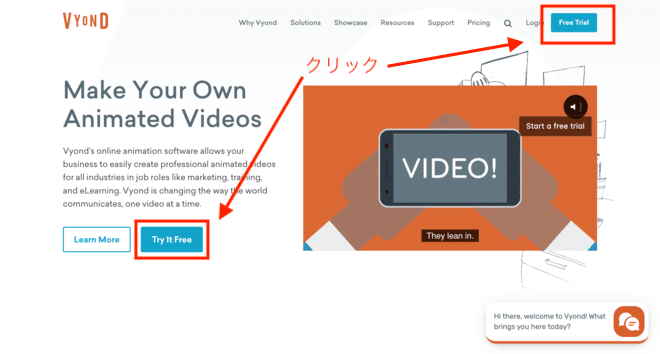
画像引用:VYOND
サインアップ方法を選択
「Free Trial」ボタンをクリックすると、以下のような画面になります。
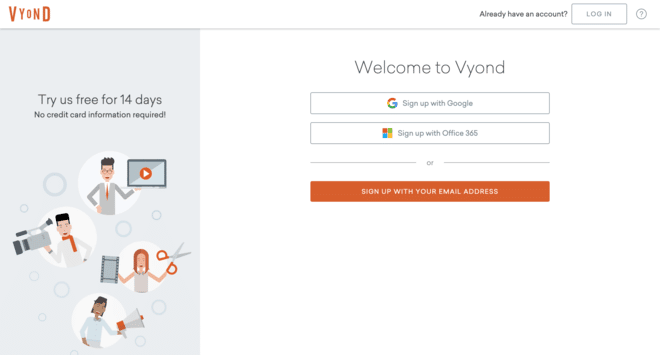
画像引用:VYOND
登録方法が「Googleアカウント」「Officeアカウント」「メールアドレス」の3種類から選べるので、お好きな方法を選んでクリックします。
今回は例としてメールアドレスを使った登録方法をご紹介します。
会員情報を入力
「SIGN UP YOUR EMAIL ADDRESS」をクリックすると、メールアドレスを使った登録画面に切り替わります。
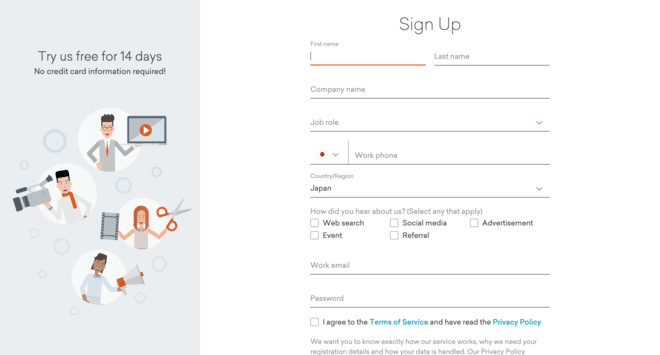
画像引用:VYOND
登録フォームはすべて英語表記になっているので、以下を参考に入力してください。
| First Name | 下の名前をローマ字で入力 |
| Last Name | 名字をローマ字で入力 |
| Company Name | 会社名や屋号があれば入力 |
| Job Role | 仕事上の役割(ジャンル)を以下の項目から選択してください。 Marketing:マーケティング Learning&Development:eラーニング・開発 Human Resources:人事 Finance:財務 Agency/Producer/Freelancer:代理店・プロデューサー・フリーランス Sales:営業 Student:学生 Educator:先生 Other:その他 |
その他に電話番号・メールアドレス・パスワードを入力するフォームがあるので、全て入力しましょう。
この画面で設定するパスワードは、以下の2つの要件を満たす必要があります。
- 10文字以上
- 小文字・大文字・数字をそれぞれ最低1つ以上入れる
最後に一番下の「SIGN UP FOR A FREE TRIAL」をクリックして、フォームの入力は完了です。
アカウントを有効化して完了
フォームへの入力が済むと、登録したメールアドレスに本登録用メールが届きます。
メールを確認し、本文内にある「Activate Your Account」というボタンをクリックしてください。
VYOND無料体験への登録完了画面に切り替わり、そのまま無料体験を始められます。
これで、無料体験版への登録がすべて完了しました。
アカウントにログインして、VYONDのお試しを始めましょう。
VYOND無料体験版のよくある疑問

ここでは、VYOND無料体験版に関するよくある2つの質問についてまとめました。
体験版が終わったら自動更新される?
よくある疑問の1つが、「無料体験後は自動で有料プランに移行するの?」というものです。
結論から言うと、VYOND無料体験版は期間が終わっても自動更新にはなりません。
無料体験登録時に支払い情報を入力する必要は無く、自動で有料プランに移行することもありませんので安心してください。
無料体験後も継続してVYONDを使いたい場合は、公式サイトまたは販売代理店を通して有料プランに加入しましょう。
体験版で作ったデータはどうなる?
「体験版で作ったデータを有料プランに持ち越せる?」
「無料体験が終わると作ったデータは消えちゃうの?」
そういった疑問もお持ちの方も多いでしょう。
無料体験期間に作ったデータは、体験終了後から180日間VYOND上に保存されます。
つまり、無料体験から180日以内に有料プランに加入すればお試し期間のデータも引き継ぎ可能ということです。
無料体験が終了するからといって、焦って有料プランに加入する必要はありません。
じっくり悩んでから本契約に進んでくださいね。
VYONDは購入前に無料体験でお試ししよう

今回は、VYONDの無料お試しプランについて解説しました。
VYONDは利用料が高めなので、本契約前に無料でお試しして機能や操作性をしっかり確認しましょう。
無料体験版では制限されている機能もいくつかあります。
作った作品をデータとして公開したい場合は有料プランへの加入を検討してみてくださいね。
弊社サムシングファンでは、動画クリエイターの在宅派遣サービス「サムジョブ」を行っています。
「VYONDで動画を制作したいけど外注するほどの予算は無い」
「VYOND動画を量産して事業拡大に繋げていきたい」
企業のそんなお悩みを、在宅クリエイターの斡旋という形で解決します。
手軽さと低価格を実現しつつハイクオリティな映像制作ができるのは、在宅派遣だからこそ。
詳しくはこちらのページからサービス内容をご確認ください。




















